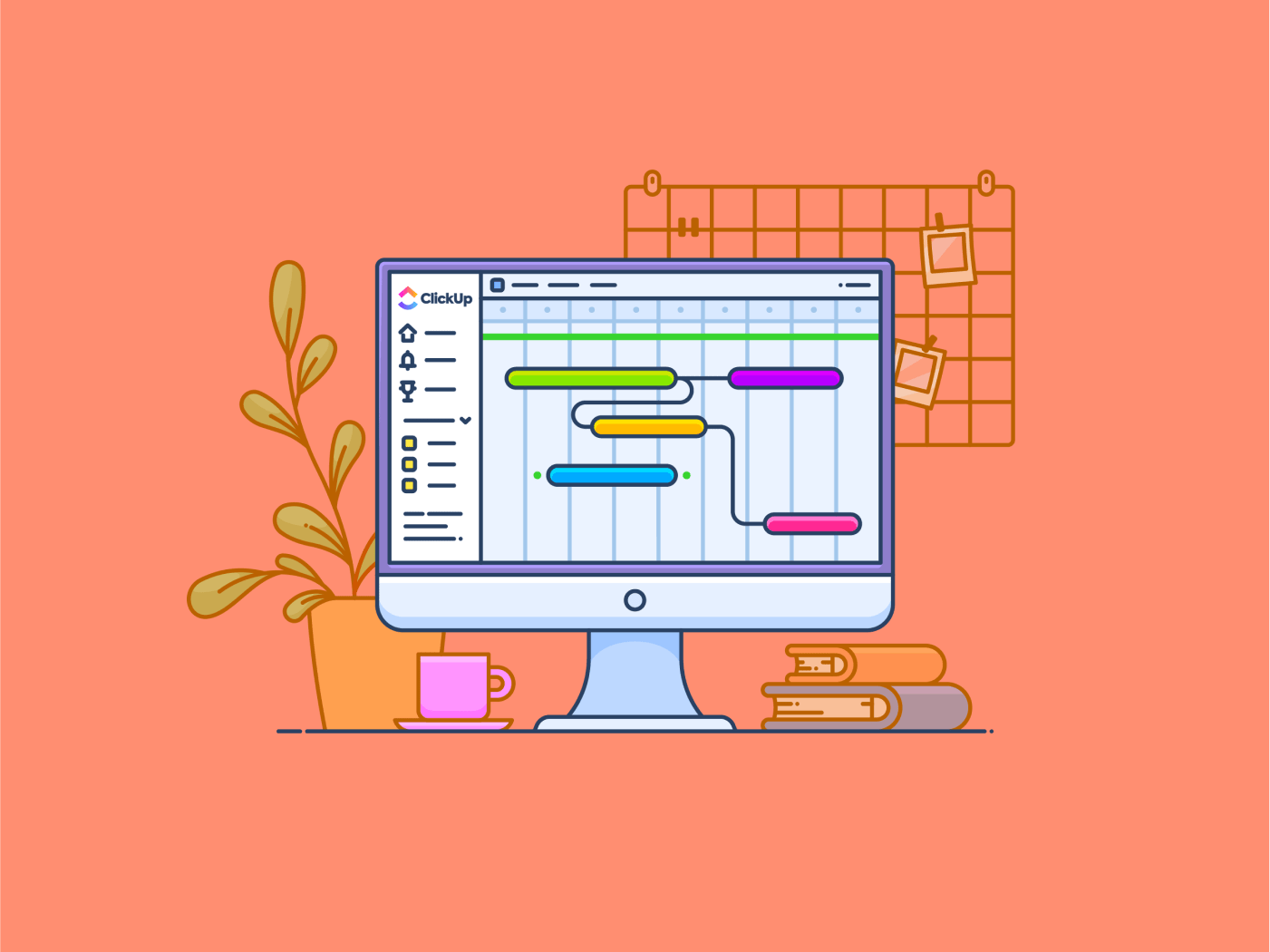Hiç daha önce gitmediğiniz bir yere araba yolculuğu yaptınız mı? Yolu bilmiyordunuz, yol üzerinde nerede duracağınızı da bilmiyordunuz, bu yüzden size yol gösterecek bir harita açtınız. 🗺️
Tıpkı bir haritanın yolculuğu görselleştirerek bir sonraki adımda ne yapmanız gerektiğini gösterdiği gibi, Gantt grafikleri de projeleri görselleştirir
Gantt grafiği nedir? Projenizin görsel yol haritasıdır. Net çubuklar ve zaman çizelgeleriyle Gantt grafikleri, işlerin yolunda gitmesini sağlar ve gerçekten son teslim tarihlerine uymaya yardımcı olur.
Gantt grafiklerini Microsoft'un Power BI gibi güçlü iş zekası yazılımlarıyla birleştirerek görselleştirme konusunda süper güçlere sahip olabilirsiniz.
Power BI'da Gantt grafikleri nasıl oluşturulacağını merak ediyorsanız veya size daha uygun çözümler arıyorsanız, bu makale size tüm bu konularda yol gösterecektir.
Power BI'da Gantt grafiği oluşturma
Adım 1: İş yapınızı oluşturun

Bu grafik, projenizi ve zaman çizelgesinin gelişimini haritalandırır. Bunu göz önünde bulundurarak, ilk adım iş yapınızın yapısını gösteren bir tablo oluşturmaktır.
Bu tabloda ihtiyacınız olan temel veri alanları şunlardır:
- Görevler
- Başlangıç tarihi
- Bitiş tarihi
- Sorumlu takım
💡 Profesyonel İpucu: Süre, maliyet ve görev bağımlılıkları gibi unsurları da ekleyebilirsiniz. Sonuçta, bu sizin rutin proje izleme tablonuz olabilir.
Veriler hazır olduğunda, "tablo olarak biçimlendir" seçeneğini seçin ve adlandırılmış bir tabloya dönüştürün.
Adım 2: Power BI'yı çalıştırın
Bir sonraki adım, Power BI uygulamasını açmaktır. Bunu masaüstü uygulaması veya bir web tarayıcısı kullanarak yapabilirsiniz.
Önce oturum açın ve verilerinizi nasıl eklemek istediğinizi seçin.
Microsoft size dört seçenek sunar: Excel, CSV, Verileri yapıştır veya yayınlanmış bir anlamsal model seçin. Bu örnekte, verileri yapıştırmayı seçeceğiz.
"Excel" seçeneğini seçerseniz, tek fark veri dosyasını yüklemeniz gerekecek olmasıdır.

Adım 3: Veri ekleyin ve boş bir rapor oluşturun
Üçüncü adım, verilerinizi yapıştırmak (veya dosyayı yüklemek)tır.
Bu tamamlandığında, şu iki hızlı adımı izleyin:
- Sütunlarınızın tabloda adlandırılmasını sağlamak için "ilk satırı başlık olarak kullan" seçeneğine tıklayın
- "Boş rapor oluştur" seçeneğini seçin. Bu, grafiği sıfırdan oluşturma özgürlüğü sağlar

💡 Profesyonel İpucu: Tablonuza bir ad verin. Ad atamak, birden çok veri kümesi ve görselleştirme ile çalışırken izlenebilirliği sağlar.
Adım 4: Gantt grafiğini görselleştirme olarak ekleyin
Gantt grafikleri Power BI'da ön tanımlı bir görselleştirme değildir, bu nedenle önce bunları desteye eklemeniz gerekir. Bunu yapmak için, görselleştirme bölmesindeki üç noktayı seçin ve "Daha fazla görsel al" seçeneğine tıklayın

Bu, görselleştirme seçeneklerinin bulunduğu yeni bir pencere açacaktır. "Gantt grafiği"ni arayın ve Microsoft Corporation tarafından yayınlanan grafiği bulacaksınız.

Adım 5: Gant grafiği görselleştirmesini seçin
Bu görselleştirmeyi eklediğinizde, görselleştirme bölmesinde görünür.
Seçelim ve başlayalım.

Seçtikten sonra, gösterge paneli alanında bir örnek görselleştirme ve görselleştirme bölmesinde yeni alanlar görünecektir.

Adım 6: Verilerinizi sürükleyip bırakın
Şimdi son aşamaya geldik.
Gerekli alanları "Veri" bölmesinden "Görselleştirme" bölmesine sürükleyip bırakın.
Gantt grafiğindeki alanlar, tablomuzda oluşturduğumuz alanlarla neredeyse tamamen aynıdır, bu nedenle eşleşmeler oldukça açıktır.

💡 Profesyonel İpucu: Her görevi (çubuk grafik) renk kodlamak için "Efsaneler"e "Sorumlu Takım"ı ekleyin, böylece her proje yöneticisi görevleri kolayca tanımlayabilir.
Adım 7: Gözden geçirin ve kaydedin
Görselleştirmeniz incelemeye hazır. Birkaç dakika içinde Gantt grafiğiniz, proje zaman çizelgenizdeki riskleri ve iyileştirme alanlarını belirlemenize yardımcı olacaktır.
İşinizi zaten kaydetmiş olabilirsiniz, ancak yine de hatırlatıcı olarak bu adımı atacağız.
Kayıp veri, veri değildir, değil mi?

Gantt Grafikleri için Power BI'nın sınırlamaları
Ayrıntılı açıklamalarımız sayesinde Power BI'da Gantt grafikleri oluşturmak çok kolay olsa da, uygulamanın kendisi işiniz için engel teşkil edebilecek bazı sınırlamalara sahiptir.
Veri görselleştirme aracınız olarak Power BI'yı seçmeden önce, bilinçli bir karar vermek için dikkate almanız gereken birkaç sınırlama vardır:
- Cihaz uyumluluğu sorunları: Power BI'nın Gantt grafiği görseli, daha küçük ekranlarda (akıllı telefonlar veya tabletler) düzgün görüntülenmeyebilir. Bu, hareket halindeyken projeleri yönetmeyi zorlaştırır. Ayrıca, Power BI masaüstü uygulaması Windows ile sınırlıdır ve web sürümünde masaüstü uygulamasında bulunan bazı gelişmiş özellikler yoktur
- Katı kayıt önkoşulları: Power BI ve Gantt grafiği özelliklerini kullanmak için, kullanıcıların bir iş veya kuruluş e-posta ID'si ile kayıt olmaları gerekir. Ayrıca, veri kaynakları en iyi Office 365 uygulamalarıyla çalışır, bu da onu kısıtlayıcı hale getirir. Bu, serbest çalışanlar, meraklılar ve girişimciler için uygun değildir
- Gezinme ve arayüz: Uygulamanın arayüzü ve işlevselliği yeni kullanıcılar için karmaşık ve zorlayıcıdır. Aslında, Gantt grafikleri için Power BI hizmetini ustalaşmak için öğrenme eğrisi oldukça diktir. Ayrıca, arayüz rakip araçlar kadar etkileşimli ve özelleştirilebilir değildir
- Veri boyutu ve akış sınırları: Power BI, 1 GB'den büyük veri kümelerini işlerken yavaşlar. Bu, bir üst sınır olduğu anlamına gelmez, ancak analistlerin yüklemelerini ve veri kümelerini planlamasını gerektirir. Power BI'da ayrıca veri akışı başına 3 saatlik bir yenileme sınırı vardır. Bu, veri kümenizin büyük olması ve yenilenmesinin daha uzun sürmesi durumunda Power BI Pro'nun başarısız olacağı anlamına gelir
- Sınırlı paylaşılabilirlik: Power BI raporları ve gösterge panelleri yalnızca aynı e-posta etki alanlarına sahip kullanıcılarla veya Office 365 kiracınızda listelenen kullanıcılarla paylaşılabilir. Bu, iç kuruluşunuzun dışındaki sunumlarda sorunsuz bir şekilde işbirliği yapmanızı ve işlerinizi paylaşmanızı zorlaştırır
Ayrıca okuyun: Verileri görselleştirmek için grafik türleri
ClickUp ile Gantt Grafikleri Oluşturun
Power BI Gantt grafikleri güçlü yönlere sahiptir ve büyük kuruluşlar arasında oldukça popülerdir. Ancak, proje yönetiminde esneklik ve verimlilik kriterlerini tam olarak karşılamamaktadır.
Gantt grafikleri gibi proje yönetimi görselleştirmeleri oluşturmak için bir araca ihtiyacınız olduğunda, proje yönetimi alanında deneyimli ClickUp, üstün bir seçim olarak öne çıkıyor.
Nasıl yapacağınızı öğrenmek ister misiniz? İşte proje yönetimi aracı ve Gantt grafiği alternatifi olarak ClickUp'a hızlı bir bakış:
| Özellik | Power BI | ClickUp |
|---|---|---|
| Maliyet | ❌(Yalnızca ücretsiz deneme sürümüyle birlikte gelir) | ✅ ( ÜCRETSİZ bir Gantt grafiği aracıdır!) |
| Kullanım Kolaylığı | ❌(Zahmetli) | ✅ 🏆(Gantt grafiği için dört tıklama!) |
| İşbirliği | ❌(Mevcut değil) | ✅ 🏆(Çok kullanıcılı canlı içerik düzenleme ve görev yönetimi) |
| Özelleştirme | ✅ | ✅ 🏆(Özel yapılandırmalarda bile daha kolay ve daha hızlı) |
| Veri akışı ve yenileme hızı | ❌(Her 2 saatte bir) | ✅ 🏆(Gerçek zamanlı!) |
| Cihaz uyumluluğu | ❌(Gantt grafiği mobil cihazlar için uygun değildir ve yalnızca Windows'u destekler) | ✅ 🏆(iOS, MacOS, Android ve Windows ile uyumludur!) |
| Kullanıcı esnekliği | ❌(Yalnızca kuruluşlar kullanabilir) | ✅ 🏆(Herkes için!) |
| Entegrasyonlar | ❌(Yalnızca Office 365) | ✅ 🏆(1000'den fazla araç!) |
| Proje yönetimi işlevselliği | ❌(Yalnızca görselleştirmelerle sınırlıdır) | ✅ 🏆(30'dan fazla yerleşik proje yönetimi aracı!) |
Tartışmaya pek yer yok, değil mi? Artık bu konu netleştiğine göre, ClickUp'ın Gantt grafiği oluşturmayı nasıl kolaylaştırdığını anlayalım.

ClickUp Gantt Grafikleri, her türlü iş veya profesyonel için mükemmel bir proje görselleştirme aracıdır. Kullanımı kolay ve çarpıcı bir arayüze sahip olan bu araçla, proje yöneticileri zaman çizelgelerini yönetmek için scrum sertifikasına ihtiyaç duymazlar.
Etkisini vurgulayan birkaç özellik şunlardır:
- ClickUp'ın görsel, sezgisel arayüzünde kolayca Gantt grafiği oluşturun ve özelleştirin
- Gantt grafiklerini ve proje planlarını herkesle paylaşın — takımlar, müşteriler veya dış paydaşlar arasında. E-posta alanı kısıtlaması yoktur
- Dönüm noktalarını ve görevlerin tamamlanma durumunu Gantt grafiğinizde gerçek zamanlı olarak izleyin
- Tüm çabaların yolunda gitmesini sağlamak için bir görevde takım üyelerinizi etiketleyin
- Aramalar ve filtreleme Tek bir tıklama ile büyük görev listelerini gözden geçirebilirsiniz
- Yerleşik AI özelliği ile Gantt grafiğini özetleyin Clickup Brain
Bu özellikler neredeyse tüm Gantt Grafiği çözümlerini kolayca geride bırakmakla kalmaz, ClickUp ile grafik oluşturmak sadece dört basit adımdan oluşur.
Bunu göstermek için, daha önce ele aldığımız aynı veri kümesiyle bir Gantt grafiği oluşturalım.
Adım 1: Oturum açın, bir Alan oluşturun ve görevlerinizi listeye ekleyin
Hesabınıza giriş yaptıktan sonra, proje izleme için bir Alan oluşturun.
Bu kılavuza "Uygulama Tasarımı ve Teslimi" adını verdik.

Ardından, Alan'daki Liste kutusuna tıklayın. İletişim kutusu, bir ad girmenizi isteyecektir.

Son olarak, listeye görevler ekleyin.

Adım 3: Gantt görünümüne tıklayın
İkinci adım, Görünüm Ekle'ye gidip Gantt'ı seçmektir.

Birkaç saniye içinde ClickUp, görev verilerini ve zaman çizelgelerini alarak mükemmel bir Gantt grafiği oluşturur.
Adım 4: Kaydedin ve inceleyin
Gantt grafiğiniz hazır!
Bunu kaydedin ve proje görevlerinizi izlemeye başlayın!

Ayrıca okuyun: ClickUp Gantt ve Zaman Çizelgesi, ClickUp'ın proje görselleştirme araçlarının nüanslarını daha iyi anlamak için.
Bu üç adımlı kılavuzun yanı sıra, ClickUp tek bir tıklama ile kullanıma hazır çok sayıda Gantt grafiği şablonu da sunar.
Basitleştirme yepyeni bir boyuta taşındı, değil mi?
Hızlı ancak kapsamlı bir görselleştirme çerçevesi ihtiyacınız varsa, ClickUp Basit Gantt Şablonu tam size göre. Bu Gantt grafiği şablonu, projenizin görevlerin haritalanmasından dönüm noktalarının izlenmesine kadar ilerlemesini sağlar.
Bu şablon, görev ilişkilerini anında gözden geçirmek için yerleşik bağımlılıklar ile birlikte gelir. Ayrıca, gerçek zamanlı ilerleme güncellemeleri sunarak minimum çabayla işlerinizi yolunda tutmanızı sağlar.
ClickUp Basit Gantt çerçevesi ayrıca sezgisel sürükle ve bırak özelliği ile birlikte gelir. Bu, zaman çizelgesi ayarlamalarının ve görevlerin yeniden atanmasının saniyeler içinde gerçekleşmesini sağlar. Otomatik ilerleme izleme ve renk kodlu görev durumları, projenizin durumuna ilişkin net bir özet sunar.
ClickUp, Gantt grafiklerinin ötesine geçerek tam donanımlı bir proje yönetimi platformu sunar. Bu platform, projeleri sorunsuz bir şekilde planlamak, izlemek ve yürütmek için özel olarak tasarlanmış güçlü özellikler içerir.
Biraz daha fazla bilgi mi istiyorsunuz? Her projenin verimli ve sorunsuz bir şekilde teslim edilmesi için gerekli olan temel özellikler şunlardır:
- ClickUp Hedefleri ile bireysel ve takım hedeflerini izleyin, bağlayın ve gerçekleştirin
- ClickUp Görevleri ile görevlerinizi sorunsuz bir şekilde oluşturun, yönetin ve hatta ilgili takımlara devredin. Bu, şeffaf ve hesap verebilir görev yönetimi sağlar
- Paylaşılan ClickUp Beyaz Tahtaları veya düzenlenebilir ClickUp Belgeleri kullanarak gerçek zamanlı işbirliği ile tüm takımla veri seti güncelleme veya özel görselleştirme üzerinde çalışın
- Platformun AI özelliği ClickUp Brain ile düzenli görevleri otomatikleştirin ve anında proje içgörüleri elde edin
Daha fazla bilgi: Proje Yönetimi için 20 Gantt Grafiği Örneği
ClickUp ile Proje Zaman Çizelgesi Görselleştirmesini Geliştirin
Gantt grafikleri, proje yönetiminin simgesidir. Program ve proje zamanlamalarını görselleştirmeye ve proje görevlerini verimli bir şekilde gerçekleştirmeye yardımcı olurlar.
Bu kılavuz, Power BI Gantt grafiğinin nasıl oluşturulacağına dair kapsamlı bir açıklama sunsa da, sınırlamalarının proje yönetimi sürecinizi engelleyip engellemediğini dikkate almanız önemlidir.
ClickUp ile projeleri Gantt grafiklerinde görselleştirebilir, görevlerinizi takip edebilir, hedeflerinize ulaşabilir ve takımlarla işbirliği yapabilirsiniz. Projelerinizin zamanında teslim edilmesini ve verimli bir şekilde yürütülmesini garanti eder.